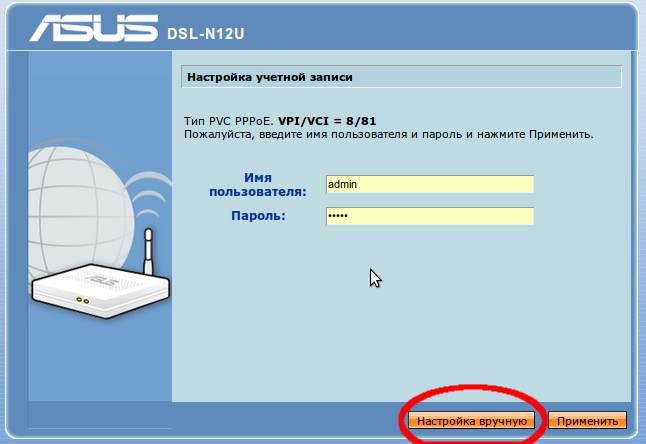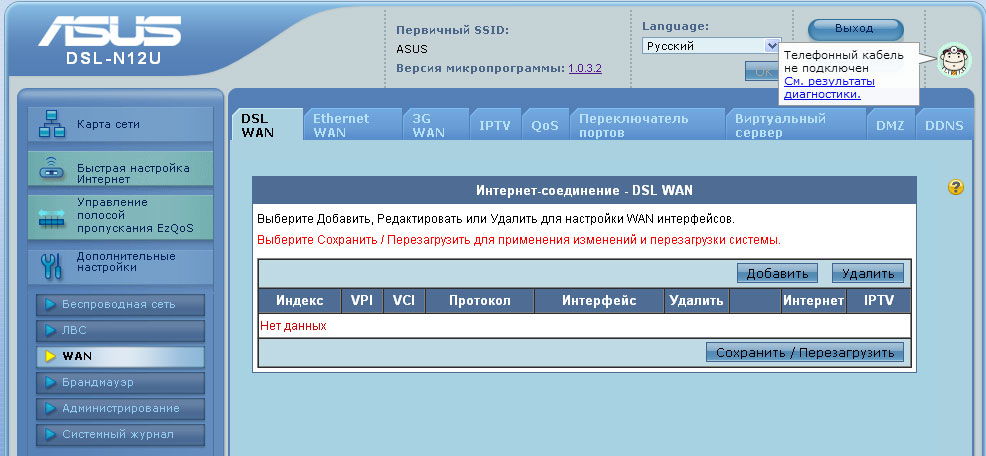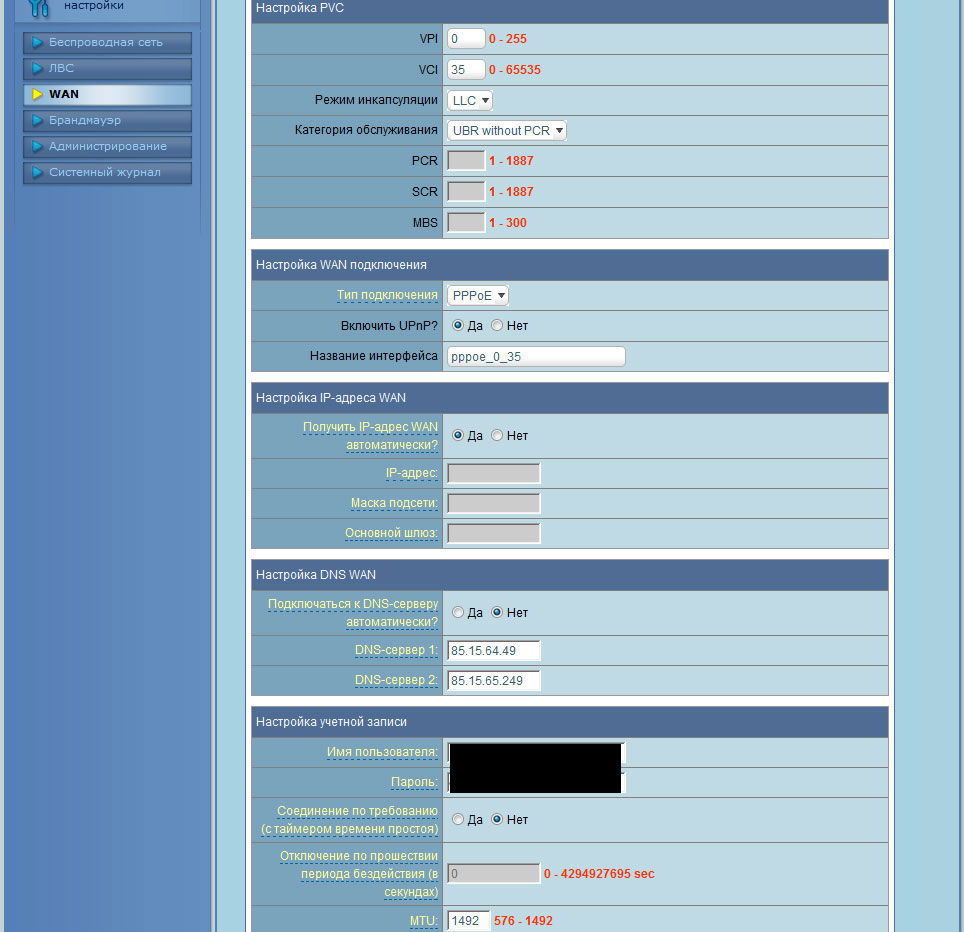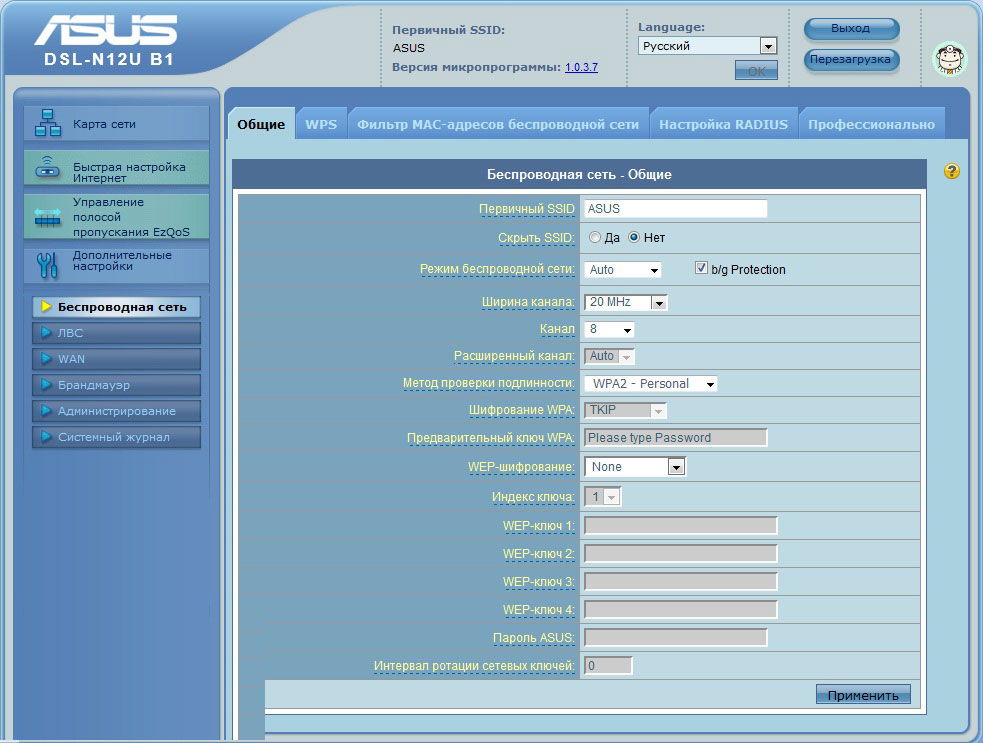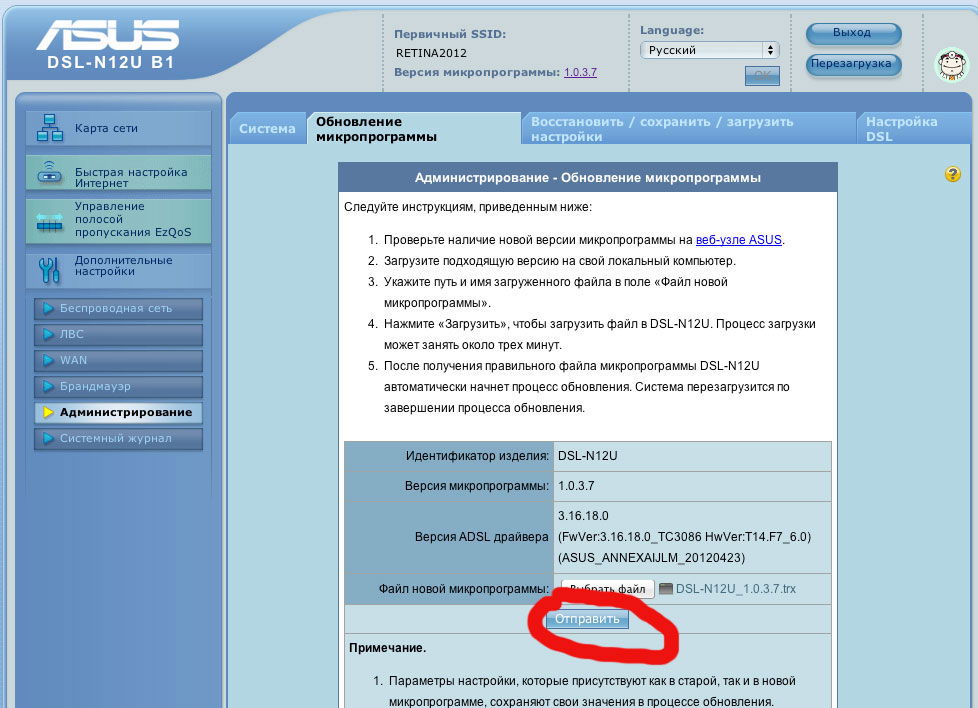ASUS DSL-N12U
Достоинства устройств Wifi Настраиваемость и гибкость в использовании. Беспроблемный. Два диапазона WiFi. Две внешние антенны. Недостатки устройств Wifi: Раз в несколько месяцев надо было перегрузить, а то подклинивал (может быть в момент смены IP адреса провайдером) — единственное что вспомнил
Дизайн не такой, как на фото в ветке. Может более ранняя модель у меня. После использования в течении нескольких лет подключился через волокно и, опа!, выход на компьютер там только один (зато для ТВ аж 3) — этакий сюрприз от РТ 🙂 Встал вопрос о свитче, но он стоит денег (хоть и небольших), а у меня кроме этого, ещё пара ADSL роутеров завалялась. Почитав мануал узнал, что данный девайс можно использовать очень гибко. Подключил PON модем через LAN1 на асусе, переключил в меню режим из ADSL роутера в Ethernet роутер и оставшиеся три LAN порта забил своими компьютерами, плюс вай фай. Сетка WORKGROUP как была, так и осталась.
Т.о. данный модем можно использовать в качестве свитча.
Отзыв №2 о роутерах ASUS DSL-N12U
Достоинства устройств Wifi 1.Скорость — выжимает из сети все что можно — до суха.
2.Настройка — интуитивно понятный интерфейс, простота, не нужно доп. знаний или навыков для установки и эксплуатации.
3.Соотношение -> цена + качество = в данном случаи идеал. Недостатки устройств Wifi: Скорее придирки — маркий корпус (глянец), греется — но не критично, в комплекте нет сплиттера,синии индикаторы на лицевой панели явно созданы с расчетом на людей которые боятся темноты — даже самой мрачной ночью в вашем жилище будет относительно светло).
До покупки сего славного агрегата сидел 8 лет на стареньком ADSL Zyxel(Стрим). Долго выбирал и приценивался на что бы соскочить — заинтересовался этой моделью и не пожалел ни разу. Я не явлюсь продвинутым пользователем — но даже моих скромных знаний с лихвой хватило для того что бы установить и настроить — минут 10 — 15 за глаза.С момента покупки 3-ю неделю работает по 24 часа в сутки — ни одного сбоя! (единовременно в домашней сети: один стационарный комп + 1 ноутбук + 2 телефона) P.S. Если вы настраиваите через веб интерфейс и страничка с настройками не отображается в браузере на протяжении нескольких минут — отключите в настройках браузера прокси сервер. Отключили и все равно не вылезает страничка? Не пугайтесь — тупо ждите 3-4 минуты — на моем компе первый запуск произошёл после 5 мин ожидания). После настройки ОБЯЗАТЕЛЬНО! обновите прошивку до последней версии (при перепрошивке все рабочие настройки сохранятся) — скачать можно на сайте производителя. P.S.S. Информация для тех у кого проблемы с обрывами при входящих исходящих звонках — увы лечится только одним способом — установка телефонного сплиттера на КАЖДЫЙ! телефонный аппарат в доме. если у вас дома 2 телефона на 1 есть сплитер на другой нету и вы используете для разговоров только тот на котором сплитер имеется -обрывы все равно будут — ставить надо на оба аппарата. Из за этого косячка ставлю покупке 4 вместо 5. P.S.S.S. Около 5 месяцев назад перешел с MTC\Стрим на Билайн/Корбина — то есть использую роутер не в ADSL режиме — полёт нормальный — всем кто волнуется вопросом а заработает ли при смене провайдера с ADSL на Ethernet WAN рекомендую не беспокоится — все работает.
Инструкция к роутеру ASUS DSL-N12U
Инструкцию к роутеру ASUS DSL-N12U скачать бесплатно. Читать инструкцию к роутеру ASUS DSL-N12U. Изучать инструкцию к роутеру ASUS DSL-N12U. как подключить акустическую систему ASUS DSL-N12U
Цена роутера ASUS DSL-N12U
Цена по рынку , на момент создания страницы
Друзья. Мы работаем для Вас, чтобы у Вас была информация!
Мы будем Вам очень благодарны, если вы оцените наш труд, и поделитесь ссылкой в соцсетях!
Это самое малое, что Вы можете сделать для нас!
Как настроить и прошить ASUS DSL N12U
Роутер производства компании ASUS разработан для домашнего использования, он помогает решать задачи построения сетей любого масштаба. Устройство оснащено принт-сервером, представляет собой модем (ADSL) и беспроводной маршрутизатор в одном лице. Две антенны прибора характеризуются повышенным коэффициентом усиления, что гарантирует увеличенную территорию покрытия Wi-Fi и стабильный сигнал. Из интересных особенностей целесообразно также выделить опцию подключения сетевого МФУ. Рассмотрим детальнее принцип работы и характеристики DSL N12U.
Роутер можно эксплуатировать для построения сетей разного масштаба
Характеристики:
- возможность создания до 4 SSID;
- простое конфигурирование ADSL параметров;
- 300 Мбит/с;
- IPTV — есть;
- 2,4 ГГц;
- 4 порта LAN;
- антенны съёмные;
- QIS-мастер поможет настроить доступ к сети максимально быстро;
- Опция EZ All-in-One;
- WPS;
- возможность включить беспроводной модуль при помощи клавиши;
- подсоединение 3G-модема.
Широкая функциональность в приборе ASUS DSL N12U сочетается со стильным дизайном. Наличие опции Ethernet WAN даёт возможность без труда превратить устройство в обычный роутер.
Внешний вид
Все выходы находятся на задней панели DSL N12U. Здесь вы найдёте порт USB, клавиши включения и reset, разъём для БП, порты LAN, а также WAN-порт, в который необходимо подсоединить провод компании-провайдера.
Подключение
До того как начинать настройку, важно правильно установить свойства подключения на ПК. Эти конфигурации можно найти на панели управления («Сетевые подключения»). Здесь необходимо зайти в свойства подключений по локальной сети.
DNS-сервер и IP-адрес, описанные в параметре протокола TCP/IP v4, должны выдаваться автоматически (убедитесь, что флаг выставлен в правильном месте).
Чтобы сконфигурировать прибор, его также важно научиться подключать. Сначала всуньте кабель из PHONE разъёма в домашний телефон, затем подсоедините в ADSL-разъём маршрутизатора кабель от DSL, а на третьем этапе вставьте в LINE-разъём телефонный кабель. Осталось соединить патч-кордом ПК и роутер. Также не забудьте вернуться к первоначальным настройкам, зажав на пару секунд клавишу Reset.
Особенности настройки
Существует два способа выбора параметров маршрутизатора — ручной и автоматический. Специалисты рекомендуют пользоваться ручной настройкой, потому что она даёт возможность настроить прибор более качественно. Введите 192.168.1.1 в браузере, это позволит попасть в интерфейс. На втором этапе заполните поля login/pass (для новых устройств подходят параметры admin/admin). После этого откроется окно интерфейса, в котором находится меню «Настройки».
Настройка PPPoE
Интернет настраивается в пункте WAN. События могут развиваться по-разному, исходя из того, какая фирма предоставляет вам услуги глобальной сети . Для Ростелеком принято использовать PPPoE протокол соединения. Введите такие данные:
- режим инкапсуляции — LLC;
- protocol — PPPoE;
- login/pass — параметры можно узнать в договоре, выданном фирмой-провайдером;
- VPI/VCI — 1/50.
Другие поля можно не менять, проверьте правильность данных и примените эти настройки.
Настройка Wi-Fi
Зайдите в пункт «Беспроводная сеть» раздела WAN, после чего измените параметры следующим образом:
- шифрование WPA — TKIP;
- SSID — придумайте для своей сети наименование;
- метод аутентификации — WPA Personal;
- ключ — придумайте пароль для сети.
Осталось сохранить изменения и перезагрузить прибор. Роутер готов раздавать интернет!
Прошивка
Компания-девелопер регулярно выпускает обновление для микропрограммы с целью улучшения работы устройства. Перед тем как качать прошивку, разберитесь с аппаратной версией маршрутизатора. Данная информация описана на наклейке (смотрите на нижнюю крышку прибора, пункт H/W ver).
Затем нужно найти свою версию прошивки на сайте ASUS. Выберите интересующую модель, найдите пункт «Драйверы и утилиты» в разделе «Поддержка». Самое свежее ПО обычно находится вверху. Важно скачать файл, распаковать его в нужное место на ПК, после чего перейти в интерфейс.
В самом интерфейсе следует выбрать «Обновление микропрограммы (пункт «Администрирование в дополнительных параметрах). Осталось прописать маршрут к файлу и кликнуть на «Обновить».
Процедура прошивки ASUS DSL N12U занимает примерно 3 минуты, не вносите изменения и не выключайте оборудование в это время. По окончании изделие автоматически перезагрузится.
ASUS DSL-N12U
Перед приобретением ASUS DSL-N12U по самой низкой цене, изучите характеристики, видео обзоры, плюсы и минусы модели, отзывы покупателей.
Характеристики ASUS DSL-N12U
Основные характеристики *
| Тип связи | Wi-Fi |
| Тип устройства | ADSL точка доступа |
| Встроенная поддержка 3G (UMTS) | Нет |
| Встроенная поддержка WiMAX | Нет |
| Встроенная поддержка LTE | Нет |
| Встроенная поддержка LTE Advanced | Нет |
| ADSL2+ | Есть |
| Стандарт Wi-Fi | 802.11n |
| Частотный диапазон устройств Wi-Fi | 2.4 ГГц |
| Одновременная работа в двух диапазонах | Нет |
| Макс. скорость беспроводного соединения | 300 Мбит/с |
| Число разъемов USB 2.0 Type A | 1 |
| MIMO | Нет |
| Поддержка IEEE 802.1q (VLAN) | Нет |
| Поддержка IPv6 | Нет |
| Автономность | Нет |
Опции точки доступа/моста *
| Файловый сервер | Нет |
| Подключение web-камеры | Нет |
| UPnP AV-сервер | Нет |
| Скачивание файлов | Нет |
| Число портов коммутатора | 4 |
| Скорость портов коммутатора | 100 Мбит/сек |
| FTP-сервер | Нет |
| Гостевая сеть | Нет |
| Web-сервер | Нет |
| Режим моста | Нет |
| Режим репитера (повторителя) | Нет |
Маршрутизатор *
| Маршрутизатор | Есть |
| Встроенный межсетевой экран | Есть |
| Статическая маршрутизация | Нет |
| SPI | Есть |
| Dynamic DNS | Есть |
| NAT | Есть |
| DHCP-сервер | Есть |
| WDS | Нет |
| Демилитаризованная зона (DMZ) | Нет |
Дополнительная информация *
| Возможность подключения 3G-модема | Нет |
| Возможность подключения LTE-модема | Нет |
| Возможность подключения WiMAX-модема | Нет |
| Интерфейс встроенного принт-сервера | USB |
| Power over Ethernet | Нет |
| Установка вне помещения | Нет |
* Точные параметры уточняйте на сайте продавца.